QXDM
QXDM和QPST常用工具介绍

二、QXDM常用抓取log的方法 :
Log View(F1): 将手机与电脑连接后,选择正确的端口连上QXDM;按F1键可以进入Log View 界面。单机鼠标右键,点击Config,将所有选项卡里的每一项全部勾选,保存后 退出。保存log到指定目录:单击鼠标右键—》Export All Text,选择目录保存。
三、QPST常用功能
QPST常用的功能: Display Capture:一般用于Future Phone抓图; EFS Explorer:用于向手机导入电话本或短信; eMMC Software Dowmload:软件下载工具 Memory Debug App:用于终端Crash后导Dump QCNView:用于读取QCN文件 QPST Configuration:端口配置工具
下面介绍测试过程中最常用的NV项: NV00000: Electronic Serial Number Value: 0x3e8b**** NV00260:OTAPA Enabled Value:0 (Disabled) 1(Enabled) NV00296:OTASP SPC Change Value:0 (Disabled) 1(Enabled) NV04678:WLAN MAC Address Value::16进制数,要求第一项为偶数 NV00477:Bluetooth Device Address NV01943:Mobile Equipment Identifier Value:0x00A100000860**** NV00855:RTRE Configuration Value:0 use RUIM 1 use NV 2 automatic NV 01877:RF Band Configuration value: 3 800 MHZ 4 1900 MHZ 7 800/1900MHZ
【QXDM安装及使用方法说明】
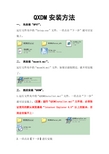
QXDM安装方法一、先安装“QPXT”。
运行文件夹中的“Setup.exe”文件,一直点击“下一步”就可以安装上。
二、再安装“msxml6.msi”。
运行文件夹中的“msxml6.msi”文件,如果以前按照过,就不用安装了。
三、然后安装“QXDM”。
1.运行文件夹中的“QXDMInstaller.msi”文件,一直点击“下一步”就可以安装上。
(注意:运行“QXDMInstaller.msi”文件前,必须保证使用的默认浏览器是“Internet Explorer 6.0”以上的版本,否则会安装不上)2.一直点击【下一步】进行安装3.出现下面这个界面后,点击【Close】按钮,安装完成。
4.点击【开始】--【程序】--【QXDM Professional】--【QXDM Professional】选项。
5.出现下边这个界面后,输入“User Name(SIMTech)、Password(software)、Admin Key(1113)”后,点击“Activate”进行激活。
(注意:激活前要保证PC机插入的是网线,而不是无线网卡等上网工具。
)6.成功激活后,会自动打开QXDM。
7.使用高通线,把PC机与手机进行连接,此会提示安装驱动。
驱动在下面这个文件夹里。
8.QXDM为打开状态,按一下“F3”键,出现下面这个界面。
9.用鼠标右键,单击PC界面右下角的地球图标。
选择【QPST Configuration】。
10.弹出下面的窗口后,点击【Add New Port...】按钮。
11.弹出下面的提示后,点击左边的端口后,点【OK】按钮。
12.当下面的界面显示出断开后,证明端口识别出来了。
13.点击QXDM界面的【Options】--【Communications...】选项。
14.在“Target Port”的下拉列表框中选择刚才添加的端口。
四、配置QXDM。
1.手动配置QXDM(1)按“F5”键弹出下面的界面,勾上需要的选项。
最新QXDM及QCAT软件使用入门指南V1.0

ZTE Diagnostics Interface 6000 (COM6) ZTE NMEA Device (COM7) ------------(数据卡) 6、打开QXDM软件,选择相应端口,如下图。
© 2006, ZTE Corporation. All rights reserved.
按上图步骤,选择与设备管理器中信息“ZTE Diagnostics Interface 6000 (COM6)”对应的COM 端口,最上方显示“COM6: SURF6280”等字样表示软、硬件已经设置好,可以开始使用QXDM软件。
16、分析HSDPA业务常用窗口及消息
© 2006, ZTE Corporation. All rights reserved.
1、如何打开MF330数据卡的调试口?-(1)
(1)将数据卡插入笔记本电脑的PCMCIA插槽,右击:我的电脑-管理-设备管理器,如上图
目前的新卡都关闭了此功能,需要借助at命令打开调试口,便于使用QXDM查看终 端侧信令,需先安装好数据卡驱动程序。
© 2006, ZTE Corporation. All rights reserved.
1、软件安装顺序:QPST -> QXDM -> QCAT。 2 、安装完成后,需要拷贝最新的 License 文件到 QXDM 、 QCAT 安装程序的 bin 目录 下,License文件给出了软件的有效使用日期起止时间。 3 、使用 F866 手机或高通手机需要安装 USB 驱动程序: hm11-v3865-18_2.0.22 ,接 好数据线后,让电脑自己找驱动安装;使用MF330数据卡需要安装拨号软件+驱动程 序:PC_P663M1V1.0.2B01 (注:随着版本升级,上述驱动及软件名称会有变化)。 4、上述软件及驱动可在W系统测试部部门园地上下载。 5、通过USB数据线或者PCMCIA插槽连接好硬件后,右键点击:我的电脑-管理- 设备管理器,右侧属性栏“端口(COM和LPT)”项应该出现下面类似硬件信息: Qualcomm Diagnostics Interface 3197 (COM6) Qualcomm Proprietary USB Modem (PID 3197)#2 --(终端)
QXDM使用介绍

QXDM使用介绍首先,让我们看看QXDM提供的主要功能:1.数据捕获:QXDM可以捕获和记录移动设备的各种数据信息,比如信号强度、数据传输速率、网络状态等等。
这些数据可以帮助开发人员分析设备性能问题和网络优化的需求。
2.数据分析:QXDM可以对捕获的数据进行分析和解析,以便更好地理解设备和网络的工作原理。
它提供了丰富的图表和图形界面,方便用户更直观地理解和分析数据。
3.日志记录:QXDM可以记录设备的日志,这对于解决移动设备问题非常有帮助。
通过日志记录,开发人员可以追踪设备发生故障的原因,帮助他们更快地诊断和解决问题。
4.监控设备性能:QXDM可以监控设备的性能指标,比如响应时间、数据传输速率等等。
通过实时监控,开发人员可以及时发现设备性能下降的原因,并采取相应的措施进行优化。
接下来,我们将介绍一些使用QXDM的常见场景和方法:1.设备调试:在开发新的移动通信设备时,开发人员可以使用QXDM 来调试和优化设备的性能。
他们可以捕获和分析设备的各种信息,了解设备的工作情况和性能指标,找出潜在的问题并进行调整。
2.网络优化:移动通信运营商可以使用QXDM来监控网络的性能并进行优化。
他们可以捕获和分析设备的信号强度、数据传输速率等信息,并根据这些信息来调整网络的配置和参数,提供更好的用户体验。
3.故障诊断:当移动设备出现故障时,QXDM可以记录设备的日志,并帮助开发人员找出故障的原因。
开发人员可以通过分析日志信息,追踪故障出现的时间和地点,以及故障的具体原因,从而更快地解决问题。
4.性能测试:测试人员可以使用QXDM来评估设备的性能。
他们可以捕获设备的性能指标,如数据传输速率、响应时间等,并与预期性能结果进行对比。
通过分析和比较数据,测试人员可以评估设备的性能是否满足要求。
除了上述功能和使用场景外,QXDM还有一些其他的高级功能,如:1.自动化测试:开发人员可以编写脚本或使用QXDM提供的API来自动化执行测试。
QXDM使用介绍
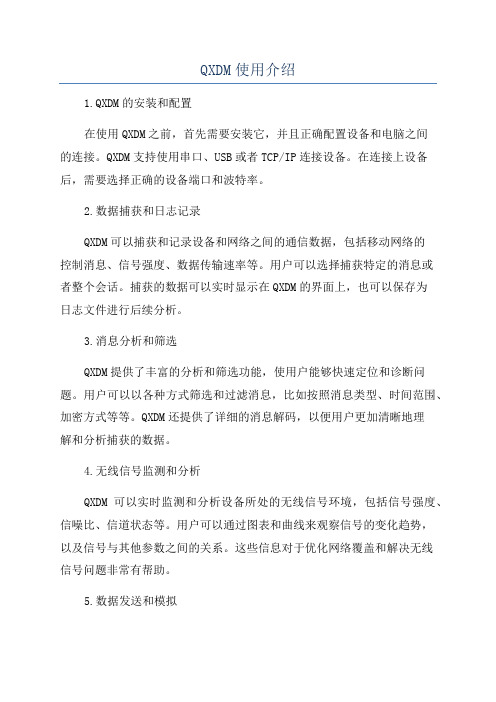
QXDM使用介绍1.QXDM的安装和配置在使用QXDM之前,首先需要安装它,并且正确配置设备和电脑之间的连接。
QXDM支持使用串口、USB或者TCP/IP连接设备。
在连接上设备后,需要选择正确的设备端口和波特率。
2.数据捕获和日志记录QXDM可以捕获和记录设备和网络之间的通信数据,包括移动网络的控制消息、信号强度、数据传输速率等。
用户可以选择捕获特定的消息或者整个会话。
捕获的数据可以实时显示在QXDM的界面上,也可以保存为日志文件进行后续分析。
3.消息分析和筛选QXDM提供了丰富的分析和筛选功能,使用户能够快速定位和诊断问题。
用户可以以各种方式筛选和过滤消息,比如按照消息类型、时间范围、加密方式等等。
QXDM还提供了详细的消息解码,以便用户更加清晰地理解和分析捕获的数据。
4.无线信号监测和分析QXDM可以实时监测和分析设备所处的无线信号环境,包括信号强度、信噪比、信道状态等。
用户可以通过图表和曲线来观察信号的变化趋势,以及信号与其他参数之间的关系。
这些信息对于优化网络覆盖和解决无线信号问题非常有帮助。
5.数据发送和模拟QXDM还提供了数据发送和模拟的功能,用户可以发送自定义的消息到设备,以模拟特定的场景和情况,比如手动切换网络、触发特定的事件等。
这对于测试设备的兼容性和稳定性非常有用。
6.脚本自动化QXDM支持使用脚本进行自动化测试和分析。
用户可以使用VBScript 或者JScript编写脚本,以实现一系列的自定义操作和分析。
这极大地提高了工作效率,并且可以批量处理大量数据。
总之,QXDM是一款功能强大的设备调试和分析工具,能够帮助用户捕获、分析和优化移动通信设备和网络性能。
它提供了丰富的功能和灵活的配置选项,可以满足各种需求。
但是由于其复杂性和专业性,初学者可能需要一些时间来熟悉和掌握。
为此,高通提供了完整的用户手册以及在线帮助,以帮助用户更好地使用QXDM。
QXDM软件功能总结

QXDM软件功能总结目录一、QXDM软件功能 (3)二、常用缩略词 (3)三、功能说明 (4)3.1主窗口(Main Window) (4)3.2选项(options) (4)3.3视图(Views) (5)3.3.1信息视图(Message View(F3)) (5)3.3.2状态视图(Status View) (6)3.3.3时间分析器(Temporal Analyzer(F2)) (8)3.3.4搜索器和信息(Searcher and Finger Information) (8)3.3.5寻呼和接入统计表(Paging and Access Statistics) (8)3.3.6快速正向功率控制(Fast Forward Power Control) (8)3.3.7马尔可夫(Markov) (8)3.3.8 NV条目(Items) (9)3.3.9数据业务简单测试(Simple Test Data Service) (9)3.3.10业务信道和层2统计(Traffic and Layer 2 Statistics) (9)3.3.11 IS2000补充信道复用参数(SCH Mux parameters) (9)3.3.12快速寻呼信道(Quick Paging Channel) (10)3.4直插开关(Dip Switch) (10)四、一些常见问题分析 (11)参考文献 (11)QXDM软件功能总结一、QXDM软件功能QXDM(QUALCOMM Extensible Diagnostic Monitor)为DMSS(dual- mode subscriber station)软件提供了一个诊断监控客户端软件,它的接口是基于移动台监控诊断MDM (mobile diagnostic monitor )和CDMA空中接口检测器(CAIT)的。
QXDM是用来开发新的诊断客户端软件和诊断协议包的一种快速原型平台。
QXDM基本功能与使用方法
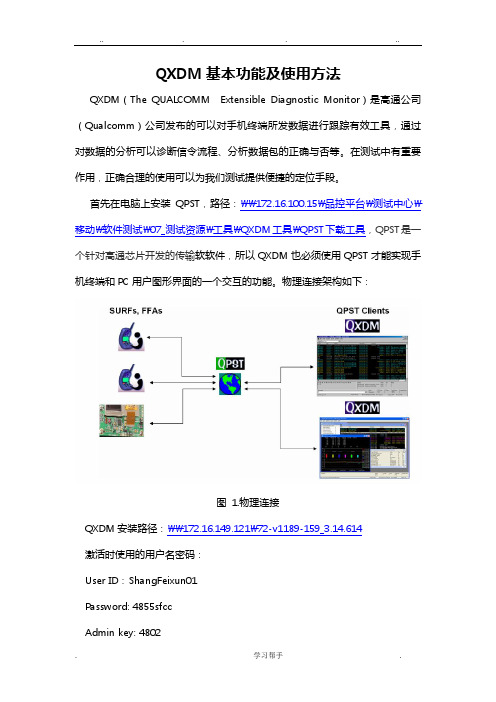
QXDM基本功能及使用方法QXDM(The QUALCOMM Extensible Diagnostic Monitor)是高通公司(Qualcomm)公司发布的可以对手机终端所发数据进行跟踪有效工具,通过对数据的分析可以诊断信令流程、分析数据包的正确与否等。
在测试中有重要作用,正确合理的使用可以为我们测试提供便捷的定位手段。
首先在电脑上安装QPST,路径:\\172.16.100.15\品控平台\测试中心\移动\软件测试\07_测试资源\工具\QXDM工具\QPST下载工具,QPST是一个针对高通芯片开发的传输软软件,所以QXDM也必须使用QPST才能实现手机终端和PC用户图形界面的一个交互的功能。
物理连接架构如下:图1.物理连接QXDM安装路径:\\172.16.149.121\72-v1189-159_3.14.614激活时使用的用户名密码:User ID:ShangFeixun01Password: 4855sfccAdmin key: 48021.手机端与电脑的连接将手机用USB线连接PC,安装手机驱动(WIN7是自动安装,一般我们PC上都会有android4.1或其他版本的驱动这点不用在意),之后打开QXDM professional。
在菜单栏选项中可以看到Options选项,点击Options选项选择Communications…出现如下界面:图2 Communications从上图可以看到COM28端口的Phone选项中能读出手机端口,这样我们可以直接在①处直接选择COM28,然后点击OK。
但往往有时候在上面的端口表中不一定会显示出含有手机端口的COM口,这是我们就要借助QPST了,双击下图中的小地球图3 QPST port之后出现如图4所示的窗口,查看列表看是否有连接手机端的COM口,若无则点击Add new port图4 QPST Configuration在图5中点击COM口,然后点击ok,完成对COM口的添加图5 Add new port特殊情况:找不到口的情况下,可在电脑设备管理器的端口选项查看端口是否正常,若无端口或者端口有叹号提示,则重新安装手机驱动或这启动电脑。
QXDM使用介绍
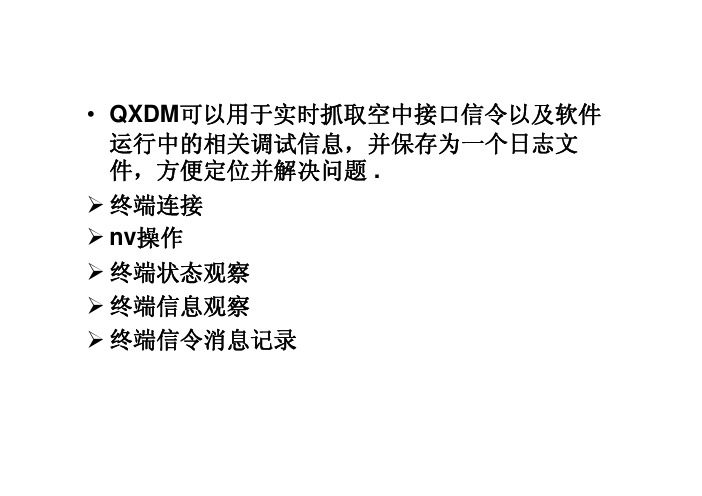
•QXDM可以用于实时抓取空中接口信令以及软件运行中的相关调试信息,并保存为一个日志文件,方便定位并解决问题.¾终端连接¾nv操作¾终端状态观察¾终端信息观察¾终端信令消息记录一.激活:1.运行QXDM,弹出注册界面后输入:•User Name: ZTE•Password: walshcode•Admin Key: 10712.网络激活:•确认本机和Internet连接正常•点击“Activate”按钮三、终端连接•选择option菜单中的communication项,进入如下界面,在Target Port中选择连接终端的端口确认即可连接到相应终端,四、nv操作选择菜单“View”-“New”-“Common”-“NV Browser”即可进入如下界面:nv操作1可以通过read操作读取具体Item项,例如ESN;如果需要写某项参数,必须先进入offline模式,选中该项后,在下部Fields域中修改Input的值,write后reset。
有些选项不能修改可能是嵌入软件禁止修改,例如ESN。
nv操作1-读NV项nv操作1—写NV项五、终端状态观察•QXDM的终端基本状态分为静态Status (Static)和动态Status(Dynamic)两种另外可观察导频信息(CDMA Pilot Info)•静态状态包含:硬件芯片,SCM(移动台类别标识),slot cycle(时隙周期索引),手机协议版本等信息,•选择菜单“View”-“New”-“Common”-“Status(static)”,如下图:动态状态包括:RF mode,频点Frequency,SID/NID,导频小区号Cell,频段Band Class等,选择菜单“View”-“New”-“Common”-“Status(dynamic),如下图:•导频信息观察可以观测到终端现有导频集信息,如下图:•QXDM提供多种信息观察,包括Item Viewer(软件状态和EVENT事件)、message Viewer(软件上报错误消息)和Filtered Viewer(可选择观察所有可检测内容)。
QXDM 安装使用概要
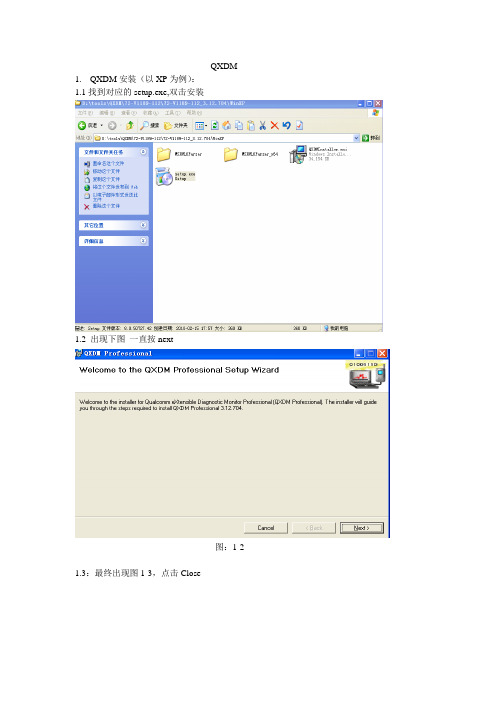
QXDM 1.QXDM安装(以XP为例):
1.1找到对应的setup.exe,双击安装
1.2 出现下图一直按next
图:1-2 1.3:最终出现图1-3,点击Close
图1-3
1.4:激活QXDM:
在开始->程序-> QXDM Professional-> QXDM Professional 双击出现图1-4激活界面,输入对应的KEY,按下activate(需连接上网络),成功后就可正常使用了.
图1-4
2.QXDM 抓LOG
USB 连接上手机,找到有包含“DIAG”标识的COM 口,如图(com3)
双击
点击Options->Communication…
2.5选中刚才的diag 端口号。
图:2-5
若找不到,则需运行QPST加载此端口(运行QPST Configuration,点击Prots->Add New Port)
,如图2-5-2,然后在回到图2-5可看到刚加载的端口。
图2-5-2
2.6QXDM 通过DIAG 端口连上手机:出现如图2-7 红色椭圆内的字样(com3:代表diag
口,SURF7627-LINUX:代表连上的手机)刚表示已连接上(log 窗口一直在刷新也说明
连接上了手机,若com3:后面是“wating”或”unknown”则表示未连接上)
2.7:保存LOG:如图2-7,点击File->Save Items
选好目录,修改下文件名,点击保存。
如图:2-8
图2-8
Chenhuo
2010-12-14。
高通平台常用调试Tool介绍1.

高通平台的常用的调试tool: QPST, QRCT, QXDM, Trace32(use JTAG 2013年09月07日⁄综合⁄共 4410字⁄字号小中大⁄评论关闭OverView:QPST 综合工具, 传输文件, 查看device 的EFS 文件系统, 代码烧录QRCT 测试RFQXDM 看logJTAG trace32调试QPST,QXDM 的使用说明,具体的可以看我上传到csdn 的资源文件,我都是看它,看了那个user guide 就完全会了,很简单的QPST 是一个针对高通芯片开发的传输软件。
简单的说就是用高通处理芯片的手机理论上都可以用QPST 传输文件,可以修改C 网机器内部参数的软件。
一次可以track 多台电脑QPST 还可进行代码烧入包括:5个 client applicationsØ QPST Configurationmonitor the status of:Active phonesAvailable serial portsActive clientsTo start QPST Configuration, from t he Start menu, select Programs → QPST → QPST Configuration.Ø Service Programmingprovide service programming for CDMA phones that contain Qualcomm ASICs.With it, you can save SP data to a file, then download the data in that file to multiple phones.The SP application accesses settings regardless of the phone’s internal memory implementation. It is feature-aware and displays settings pages appropriate to the phone being programmed. To start SP, from the Start menu, select Programs → QPST → Service Progr amming.Ø Software DownloadØ RF NV Item ManagerØ EFS ExplorerThe EFS Explorer application lets you navigate the embedded file system (EFS of phones that support EFS. It is similar in function to the Windows Explorer program on a PC.To start EFS Explore r, from the Start menu, select Programs → QPST → EFS Explorer.When EFS Explorer launches, it displays a Phone Selection dialog that lists the phones currently being monitored by the QPST server, as shown in FigureCreating a new directory• When you create a directory in the phone’s EFS, the directory is created on the phone and the file structure list is refreshed. To create a directory:1. Navigate to the location where you want to create a new directory.2. From the File menu, select New → Directory. T he Create Directory dialog, as shown in Figure below3. Type a name for the file in the field.4. Click OK.Two standalone utilities,--QCNView--Roaming List Editor,complete the QPST tool set.QRCT• QRCT is a Windows toolkit designed to control a QUALCO MM phone such as a Form Factor Accurate (FFA for testing RF in three system modes –CDMA 2000, GSM, and WCDMA.• This application requires Advanced Mode Subscriber Software (AMSS software with FTM built into it. The FTM mode must be enabled before using the CDMA 2000, GSM, and WCDMA RF controls.• FTM is a mode of operation that allows a user to perform diagnostic or design verification functionality by exposing functions not discretely available to the user inAMSS mode. FTM does not provide the ability to make phone calls and is not driven by the AMSS Call Processing State Machine.• QRCT uses the Qualcomm Manufacturing Support Library (QMSL for all communication with the phone. It is possible to determine the exact function calls by monitoring the QMSL Text Log. The user can then replicate any QRCT sequence by calling QMSL in their own program.QXDM 是监视手机状态的,还有一些简单的控制功能• The QUALCOMM® Extensible Diagnostic Monitor (QXDM provides a diagnostic client for Dual-Mode Subscriber Station (DMSS and newer User Equipment (UE software, Advanced Mobile Subscriber Software (AMSS.• QXDM was developed to provide a rapid prototyping platform for new diagnostic clients and diagnostic protocol packets. It provides a Graphical User Interface (GUI that displays data transmitted to and from the DMSS.Options menu on QXDM:QXDM communications menu:• Lists all the available ports on the system and their properties• Ports listed in this are those that have been added in the QPST Configuration tool for monitoringTraces on the QXDM:JTAG• Joint Test Action Group (JTAG is the common name for what was later standardized as the IEEE 1149.1 Standard Test Access Port and Boundary-Scan Architecture. It was initially devised for testing printed circuit boards using boundary scan and is still widely used for this application.• Today JTAG is also widely used for IC debug ports. In the embedded processor market, essentially all modern processors support JTAG when they have enough pins. Embedded systems development relies on debuggers talking to chips with JTAG to perform operations like single stepping and break pointing. Digital electronics products such as cell phones or a wireless access point generally have no other debug or test interfaces• Used for debugging & storing firmware.。
QXDM及QCAT软件使用入门指南V1.0

© 2006, ZTE Corporation. All rights reserved.
目录
软件介绍及安装 常规功能应用介绍 结合UE LOG进行问题定位示例
1、如何打开MF330调试口?
2、如何查看MF330的软、硬件版本? 3、 QXDM中右键的使用 4、QXDM中如何查看手机当前状态? 5、QCAT中如何截取保存部分信令? 6、QCAT中如何查找相应手机侧信令? 7、QCAT中如何查找异常掉话点?
3、QXDM中右键的使用
如上图,在QXDM的各窗口点击鼠标右键,一般都有菜单出现。可以看到许多有用 的选项,比如上图中Range显示了横轴的单位,标识时间值,意思是窗口内的横轴长 度显示多少帧,每帧10ms;或者把鼠标放在横轴上,当鼠标变为手型时,也可显示 出横轴单位。
© 2006, ZTE Corporation. All rights reserved.
© 2006, ZTE Corporation. All rights reserved.
1、dmc文件导入:选择File-Load configuration。Dmc是QXDM配置文件,手机事业 部提供了部分配置文件,导入后可以看到更多的信令解码细节,如 NAS 、 RRC 、 RLC、功控等信息。 2、UE日志记录:选择Options-Logging,或者按Ctrl+L或者按F1,即可开始记录手 机 日 志 , 默 认 保 存 在 QXDM 安 装 文 件 bin 目 录 下 , 文 件 名 格 式 : M20061218_183042.dlf 。 该 名 字 是 以 时 间 方 式 命 名 的 , 对 应 时 间 2006-12-18 18:30:42,重复上述操作即可取消保存。 3 、日志查看:运行 QCAT ,打开上述文件,如 M20061218_183042.dlf ,即可查看 保存的手机信令,同时利用QCAT文件菜单的另存功能,也可以把dlf文件另存为txt文 件方便使用记事本等工具查看。 4、回放功能:利用QXDM软件File-Save Items…功能可以把软件运行中所有数据, 包括各窗口数据、手机日志等全部保存下来,存成*.isf文件,测试结束后分析码流时 使用File-Replay Items…功能可以像录像一样回放测试期间的各窗口图形、数据。 5 、 QXDM 可以打开 isf 文件, QCAT 可以打开 dlf 文件,这两种文件格式可以利用 QXDM中Tools菜单中的ISF File Converter功能或者DLF File Converter功能相互转换, 测试时建议在QXDM中保存isf文件,测试结束可以利用回放功能或者QCAT进行后续 分析。
QXDM基本功能及使用方法
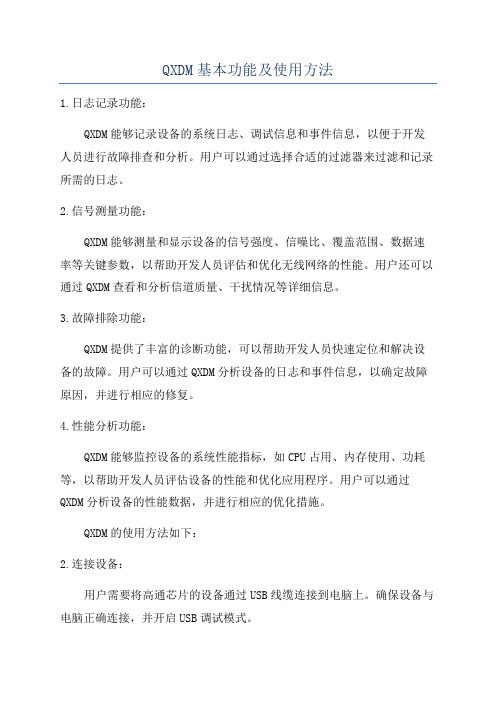
QXDM基本功能及使用方法1.日志记录功能:QXDM能够记录设备的系统日志、调试信息和事件信息,以便于开发人员进行故障排查和分析。
用户可以通过选择合适的过滤器来过滤和记录所需的日志。
2.信号测量功能:QXDM能够测量和显示设备的信号强度、信噪比、覆盖范围、数据速率等关键参数,以帮助开发人员评估和优化无线网络的性能。
用户还可以通过QXDM查看和分析信道质量、干扰情况等详细信息。
3.故障排除功能:QXDM提供了丰富的诊断功能,可以帮助开发人员快速定位和解决设备的故障。
用户可以通过QXDM分析设备的日志和事件信息,以确定故障原因,并进行相应的修复。
4.性能分析功能:QXDM能够监控设备的系统性能指标,如CPU占用、内存使用、功耗等,以帮助开发人员评估设备的性能和优化应用程序。
用户可以通过QXDM分析设备的性能数据,并进行相应的优化措施。
QXDM的使用方法如下:2.连接设备:用户需要将高通芯片的设备通过USB线缆连接到电脑上。
确保设备与电脑正确连接,并开启USB调试模式。
3.打开QXDM:双击QXDM的桌面图标或者从开始菜单中打开QXDM软件。
在软件界面上方的工具栏中,选择“连接”菜单,并选择正确的设备端口。
4.配置日志记录:在软件界面的左侧窗口中,选择“设备文件树”选项,展开“嵌入式拦截器”,并选择需要记录的日志类型。
在配置好过滤器后,点击“运行”按钮开始记录日志。
5.进行信号测量:在软件界面的右侧窗口中,选择“基站测量”选项,并选择需要测量的参数类型。
QXDM将自动读取和显示设备的信号参数。
6.故障排除和性能分析:通过QXDM的日志记录和信号测量功能,用户可以定位设备的故障原因,并进行相应的修复措施。
同时,用户还可以通过QXDM的性能分析功能,评估设备的性能并进行优化。
需要注意的是,由于QXDM是高通公司的产品,其使用受到一些限制和规定。
用户在使用QXDM时,需要遵守相关的法律法规,并注意保护自己和他人的利益。
QXDM

Innovating Customer Value
下表将显示不同的类型Items的数据来源。
22
Innovating Customer Value
常用功能
7.观察手机当前搜网状态 7.观察手机当前搜网状态
在view bar中我们可以找到 WCDMA Pilot Scanner,是手机开机搜网的瞬间所搜 到的不同小区的信号强度和其它参数。然后手机会根据某些规则选择最合适的一 个小区駐留下来
Innovating Customer Value
常用功能
10.查看 10.查看voip 电话时延 查看
在view bar 中我们可以找到VOIP QDJ Status,打开之后,我们就可以看到VOIP 电话的时延等信息。 View->new->common-> VOIP QDJ Status
Innovating Customer Value
Innovating Customer Value
架構
4
Innovating Customer Value 界面
主菜单 窗口下拉菜 单和脚本命 令窗口
信息窗口
状态栏
Innovating Customer Value
物理連接
1.配置 配置QPST 配置 QXDM是通过QPST软件来统一管理端口连接,实现手机终端和PC用户 图形界面的一个交互的功能的。 当我们通过USB延长线将手机的连接到电脑上后,如果已经正确安装该 手机终端的USB驱动,那么就应该可以在“我的电脑(右键)->管理-> 设备管理器”中看到以下菜单:由图我们可以看到,手机终端所用的 COM端口号为:COM25号
QXDM
SQA - Gavin Li Nov 18, 2011
QXDM 使用注意事项

QXDM 使用中注意事项
1.设置脚本存放目录
在菜单Options –>Settings->Alternate ScrptPath下设置脚本存放路径,测试前应有基站同步,执行脚本命令为run release_uati.scr。
2Dip Switch 设置:
在View->New->CDMA 1XEV->HDE DIP Switches下设置Disable Sleep,先Read再Set。
3Log Mask 设置
在Optionss –>Log View Config->Log Packets下设置Logging mask:
3005F0600000000000000000000000000000000000000000000000000000000C0010000 0000000000000000000000000000000000000000000000000000000001E30D7C3DB050 00000000002FE000258C9F0
4设置Log存放目录
在Optionss –>Log View Config->Misc下设置Log存放目录,FILE->Item Store
5QXDM端口设置
在Options->Communications 下设置无线上网卡和GPS端口,QXDM第一次连接无线上网卡时要用QPST软件添加无线上网卡端口。
6测试中记录Log文件,开始、结束快捷键都是Alt+L,开始后会出现Log View窗口,显示记录Log信息。
(此项必须注意,如果开始不按Alt+L,也能生成Log文件,但Log记录。
QXDM基本功能及使用方法
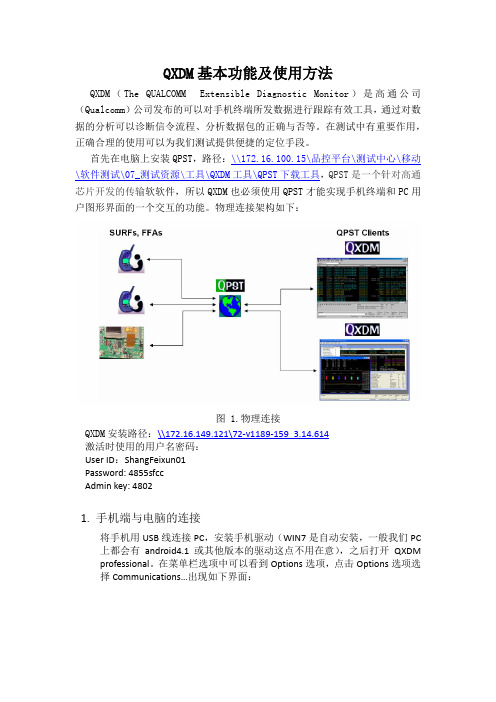
QXDM基本功能及使用方法QXDM(The QUALCOMM Extensible Diagnostic Monitor)是高通公司(Qualcomm)公司发布的可以对手机终端所发数据进行跟踪有效工具,通过对数据的分析可以诊断信令流程、分析数据包的正确与否等。
在测试中有重要作用,正确合理的使用可以为我们测试提供便捷的定位手段。
首先在电脑上安装QPST,路径:\\172.16.100.15\品控平台\测试中心\移动\软件测试\07_测试资源\工具\QXDM工具\QPST下载工具,QPST是一个针对高通芯片开发的传输软软件,所以QXDM也必须使用QPST才能实现手机终端和PC用户图形界面的一个交互的功能。
物理连接架构如下:图 1.物理连接QXDM安装路径:\\172.16.149.121\72-v1189-159_3.14.614激活时使用的用户名密码:User ID:ShangFeixun01Password: 4855sfccAdmin key: 48021.手机端与电脑的连接将手机用USB线连接PC,安装手机驱动(WIN7是自动安装,一般我们PC 上都会有android4.1或其他版本的驱动这点不用在意),之后打开QXDM professional。
在菜单栏选项中可以看到Options选项,点击Options选项选择Communications…出现如下界面:图2 Communications从上图可以看到COM28端口的Phone选项中能读出手机端口,这样我们可以直接在①处直接选择COM28,然后点击OK。
但往往有时候在上面的端口表中不一定会显示出含有手机端口的COM口,这是我们就要借助QPST了,双击下图中的小地球图3 QPST port之后出现如图4所示的窗口,查看列表看是否有连接手机端的COM口,若无则点击Add new port图4 QPST Configuration在图5中点击COM口,然后点击ok,完成对COM口的添加图5 Add new port特殊情况:找不到口的情况下,可在电脑设备管理器的端口选项查看端口是否正常,若无端口或者端口有叹号提示,则重新安装手机驱动或这启动电脑。
使用QXDM和1X手机测试的设置流程

使用QXDM和1X手机测试的设置流程使用QXDM和1X手机测试的设置流程 QXDM是高通CAIT后新的路测软件,目前多用来测试EVDO网络。
QXDM当然也可
以用来测试1X网络,以下测试1X网络时QXDM和手机的设置。
1( 安装手机驱动,在设备管理的Modem中找到该手机对应的Modem,并且确认该
Modem的Port信息。
2( 在QPST Configuration中添加手机的Port端口。
由于普通1X手机的Port 信息是在
Modem显示的,所以在QPST添加Port时不会有可选手机让你选择,必须手动添
加Port和Port Label
添加完成后能正常识别,图如下
3( 进入QXDM,在Options->Communications选择对应的Port,连接上手机;选择NEW
->Common->Call Manager菜单,将拨号设置面版显示出来;选择NEW
->CDMA->CDMA Power &CDMA PilotInformation 2个菜单,将功率信息和导频信
息的菜单显示出来。
4( 在Call Manager可以设置拨号的号码、各计时器的时长等参数,和CAIT 设置很类
似,这样即可以进行测试。
5( QXDM里也有Dip Switch、Log Mask、Log存放目录的设置,具体设置如下3G1X Dip Switch 设置
EVDO Dip Switch 设置
Log Mask 设置
设置Log存放目录。
QXDM的使用 v1.0

Save items
利用该菜单可以保存已经捕获的log文件。(快捷键: ctrl+I)。 File → Save Items…
保存跟踪数据默认目录C:\Documents and Settings\All Users \Documents \Qualcomm \QXDM\ISF 。 可以通过File Item Store Settings 修改保存路径,或者每次保存都可以手动选择保存路径。
12
手动/自动保存跟踪项目
手动快速保存
File Item Store Settings下, Enalble ISF Quick-Saving默认是勾选的, item名和路径会按配置好的参数保存, 无需每次手动设置。
手动保存
去勾选Enalble ISF Quick-Saving, 则每次保存item会需要手动配置名称/路径。
Window → Auto-Scroll All : 所有窗口的数据会自动滚屏
水平/垂直排列窗口 Window → Tile Horizontal/: 水平排列窗口 Window → Tile Vertical :垂直排列窗口 激活窗口列表 通过选择列表中的窗口切换选中的窗口
30
• • 3. QXDM常 • • 用功能
25
5. 呼叫控制
通过QXDM可以对手机进行呼叫相关操作,而不需要手动对手机操作。 View New Common Call manager
26
显示状态行
选择是否显示状态行
View Status Bar
设置状态栏显示信息
鼠标移到状态栏,单击右键,出现config选项,选中后可对状态栏显示 信息进行配置。比如.isfL临时文件大小,时长。文件过大,我们就需要 清空一下。
- 1、下载文档前请自行甄别文档内容的完整性,平台不提供额外的编辑、内容补充、找答案等附加服务。
- 2、"仅部分预览"的文档,不可在线预览部分如存在完整性等问题,可反馈申请退款(可完整预览的文档不适用该条件!)。
- 3、如文档侵犯您的权益,请联系客服反馈,我们会尽快为您处理(人工客服工作时间:9:00-18:30)。
2.1.3 QXDM的回放功能
和TEMS一样,QXDM具备回放功能,该功能使工程师在测试后依然可以对对任何一段时间的路测时间进行回放、查找和分析。
点击File > Replay Items,选中你想回放的路测文件,就会出现如下界面:
回放对话框出现关于回放路测文件的一些信息,包括路测文件的时间信息、使用路测文件版本等。
点击对话框中的Play健,便可开始对路测文件进行回放。
在回放当中,在View中可以打开相关状态栏观看与路测文件中所记录的路测状态。
具体如何观察View中相关的状态栏,在下面中有详述。
2.1.4 QXDM端口设置
QXDM可对终端和GPS端口进行设置,如下图所示:
点击Option > Communications,就出现了设置端口的对话框。
从系统中读到相关终端和GPS的端口信息后,将其填入此处后点击OK确定。
2.1.5 Log Mask设置
在Option > Log view configuration 中,可以对所要Log的内容进行设置。
通常要选中的内容有:
HDR/CDMA 1xEV-DO
o0x1068 1xEV Air Link Summary
o0x1069 1xEV Power
o0x106C 1xEV Access Attempt
o0x106E 1xEV Connection Attempt
o0x106F 1xEV Page Message
o0x1070 1xEV RLP Statistics
o0x107B 1xEV Traffic Channel Assignment
o0x1088 1xEV Session Attempt, Version 2
o0x108B 1xEV Pilot Sets, Version 2
o0x1192 1xEV Rev-A Single-User Forward Statistics Summary o0x1193 1xEV Rev-A Multi-User Packet Forward Statistics
o0x1275 1xEV Multi RLP Rev Statistics
o0x1276 1xEV Multi RLP Fwd Statistics
o0x127D 1xEV Rev-A RL Gains
o0x127E 1xEV Rev-A Reverse Link Metrics
o0x127F 1xEV Rev-A RMAC3 T2P Resource Info
o0x1280 1xEV Rev-A RMAC3 Packet Info
o0x1281 1xEV Rev-A RAB Update Info
o0x1282 1xEV Rev-A DRC-ARQ-DSCBuffer
o0x1283 1xEV Rev-A Multi-User Packet User Statistics
o0x1284 1xEV Rev-A Forward Link Packet Header Information
o0x1285 1xEV Rev-A RL ARQ Status
o0x1286 1xEV Rev-A RL Packet Status
o0x1289 1xEV Rev-A PCP Packet Status
OTA Log Packets – CDMA 1xEV-DO
o0x1085 1xEV AC MAC Capsule
o0x1086 1xEV CC MAC Packet
o0x1076 1xEV Signaling Access Channel
o0x1077 1xEV Signaling Reverse Traffic Channel
o0x1078 1xEV Signaling Control Channel Directed
o0x1079 1xEV Signaling Forward Traffic Channel
o0x107C 1xEV Signaling Control Channel Broadcast
The following “Event Reports” should be logged:
o ALL Events “Essential For Post-Processing Tools”
o ALL Events “CDMA 1xEV”
o ALL Events “CDMA 1xEV Trace”
The following “Strings” should be logged:
o Warning
o Error
o Automation
o State
For additional debugging of data-related issues, the following PPP packets may be logged: Data Services → PPP Logging → Extended PPP Logging
o0x1134 (Internal) Unframed RM Received
o0x1144 (Internal) Unframed RM Transmitted
For additional debugging of traffic channel issues, the following packets may be logged:
HDR/CDMA 1xEV-DO
o0x127C 1xEV Searcher Data Version 3
o0x108A 1xEV Finger Data Version 2
For QoS test cases, the following log packets are required:
Data Services → PPP Logging → Extended PPP Logging
o0x1133 Internal Unframed UM Received
o0x1143 Internal Unframed UM Transmitted
QoS Spec Logging
o0x132B QoS Requested
o0x132C QoS Granted
o0x132D QoS State
o0x1356 QoS State Information
或者可以用文档中提到的LogMask:
Equipment ID: [01] Common
Hex Value:
3005F0600000000000000000000000000000000000000000000000000000000C0010000 0000000000000000000000000000000000000000000000000000000001E30D7C3DB050 00000000002FE000258C9F0
存放LOG文件目录可以在同一个对话框中MISC中进行选择和确定。
QXDM默认的Log文件格式是*.isf文件,如果想要转成LDAT支持的文件格式,必须要转成*.dlf文件格式。
转的方式如下图所示:
2.1.6 Dip Switch设置
在QXDM中,有两处设置Dip Switch的地方,一处是设置3G1X的Dip Switch,一处是设置EVDO的,要特别注意。
其中,设置3G1X的Dip Switch为:
设置EVDO的Dip Switch是在:
2.1.9 测试中主要观察窗口
在测试过程中,需要时时观察目前的测试状态,就需要打开不同的观察窗口。
通过点击View > CDMA 1xEV 进入窗口选定。
对于EVDO测试来讲,我们常用的窗口有如下一些:
HDR Pilot Set
该窗口主要用来测试中观察信号的Ec/Io、邻区关系信息以及Mac Index等
HDR Protocol Summary
主要用来观察UATI等Session相关的信息。
HDR Rev.A Forward Link User Packet Throughput
该窗口可以用来观察图形化下行吞吐量,同时观察是否存在Multi-User Packet。
HDR Power
该窗口用来观察接收功率、发射功率以及功放状态(是否发射)。
HDR Rev.A RAB Info
终端根据RAB来决定是否降低速率。
HDR Rev.A DRC-DSC-ARQ Buffer Metrics 该窗口用来观察DRC和DSC的变化情况。
HDR Rev.A Reverse Link Metrics
该窗口用来观察反向数据业务的相关信息,包括Packet Size、PER以及Sub-Packet的Ack信息。
HDR Rev.A Reverse Link Packet Status
该窗口用来观察反向链路的申请速率以及Sub-Packet的termination信息。
